
在现代数据中心中,业务连续性和数据保护是至关重要的目标。虚拟化技术通过整合资源和提高效率,为企业提供了强大的支持,而Hyper-V复制功能则进一步增强了虚拟化环境的高可用性和灾难恢复能力。本文将详细介绍Hyper-V复制的原理、配置步骤以及如何通过它实现高效的业务连续性管理。
一、Hyper-V复制的背景与意义
1.1虚拟化环境中的挑战
随着企业数字化转型的加速,虚拟化技术已成为数据中心的核心组成部分。然而,虚拟化环境也面临着诸多挑战,如硬件故障、人为错误、自然灾害等可能导致数据丢失或服务中断。为了确保业务的连续性,企业需要一种高效、可靠的机制来保护虚拟机(VM)及其数据。
1.2Hyper-V复制的解决方案
Hyper-V复制是微软在WindowsServer2012及更高版本中引入的一项功能,它允许用户将虚拟机的更改异步复制到远程站点的副本虚拟机中。通过这种方式,企业可以在发生故障时快速恢复服务,确保关键业务应用的持续运行。
二、Hyper-V复制的工作原理
2.1复制机制
Hyper-V复制通过异步复制的方式,将主站点虚拟机的磁盘更改复制到副本站点的虚拟机中。复制过程基于存储级别的块更改跟踪(BlockChangeTracking,BCT),仅复制自上次复制操作以来发生更改的磁盘块,从而减少数据传输量并提高效率。
2.2复制周期
复制操作可以按预定的时间间隔(如每5分钟、15分钟或30分钟)自动执行。每次复制完成后,副本虚拟机的状态将与主虚拟机保持一致。如果发生故障,副本虚拟机可以立即启动,接管主虚拟机的工作负载。
2.3网络要求
Hyper-V复制需要两个站点之间的网络连接。虽然复制过程对网络带宽的要求不高,但建议使用可靠的网络链路,以确保数据传输的稳定性和及时性。

三、配置Hyper-V复制的步骤
3.1准备工作
在开始配置Hyper-V复制之前,需要确保以下条件已满足:
两个站点的Hyper-V主机运行WindowsServer2012或更高版本。
主站点和副本站点的虚拟机已配置好,并且磁盘格式为VHDX。
两个站点之间的网络连接已建立,并且可以相互访问。
3.2配置复制目标
打开Hyper-V管理器,选择副本站点的主机。
在右侧操作栏中选择“操作”>“设置复制目标”。
指定主站点的主机名或IP地址,并输入凭据以建立信任关系。
配置网络设置,选择用于复制的网络适配器。
3.3配置虚拟机复制
在主站点的Hyper-V管理器中,选择需要复制的虚拟机。
右键点击虚拟机,选择“启用复制”。
在弹出的向导中,选择副本服务器,并指定复制的存储位置。
配置复制计划,包括复制频率(如每15分钟一次)和初始复制方式(通过网络或离线)。
完成向导后,复制操作将自动启动。
3.4监控复制状态
在主站点和副本站点的Hyper-V管理器中,可以查看复制的状态和进度。
如果复制失败,可以通过事件日志或错误提示排查问题。
四、Hyper-V复制的高级功能
4.1故障转移与故障恢复
如果主站点发生故障,副本站点的虚拟机可以手动启动,接管工作负载。
在主站点恢复后,可以通过“重新同步”操作将主虚拟机与副本虚拟机重新同步。
4.2复制优先级
Hyper-V允许为虚拟机设置复制优先级,确保关键虚拟机的复制操作优先进行。
4.3灾难恢复测试
在不影响生产环境的情况下,可以通过“故障转移测试”功能,验证副本虚拟机的可用性和完整性。
五、Hyper-V复制的最佳实践
5.1网络优化
使用专用的网络链路进行复制操作,以减少对生产网络的影响。
根据网络带宽调整复制频率,确保数据传输的及时性。
5.2存储优化
使用高性能的存储设备作为副本存储,确保复制操作的高效性。
定期清理不必要的虚拟机快照,释放存储空间。
5.3安全性
使用加密网络连接(如IPsec)保护复制数据的安全性。
定期更新Hyper-V主机和虚拟机的操作系统,以修复安全漏洞。
六、案例分析:某企业使用Hyper-V复制实现灾难恢复
6.1企业背景
某制造企业拥有一个关键的生产管理系统,运行在Hyper-V虚拟机上。为了确保系统的高可用性和灾难恢复能力,企业决定采用Hyper-V复制功能。
6.2配置过程
在两个数据中心分别部署了Hyper-V主机,并配置了虚拟机复制。
设置了每15分钟一次的复制频率,并通过专用网络链路进行数据传输。
定期进行故障转移测试,确保副本虚拟机的可用性。
6.3效果评估
在一次意外停电事件中,主数据中心的虚拟机无法启动。
企业迅速启动副本数据中心的虚拟机,系统在30分钟内恢复正常运行。
通过Hyper-V复制,企业成功避免了生产系统的长时间停机,减少了经济损失。
综上所述,以上是对hyperv复制,Hyper-V复制功能:实操流程与技巧!分析的全部过程。在现代IT环境中,随着虚拟化技术的广泛应用,hyper-v作为微软的虚拟化解决方案,已经成为许多企业和个人用户管理虚拟机的重要工具。然而,随着虚拟机数量的增加,手动管理这些虚拟机变得越来越复杂和低效。这时,“hyper-v批量管理工具”应运而生,它为管理员提供了一种高效、便捷的方式来集中管理和自动化操作大量虚拟机。现在让我们来探索一下“hyper-v批量管理工具”的奇妙世界,了解它是如何工作的,以及它为我们的日常生活和业务运营带来的巨大变革。
首先,工具安装
我们将“hyper-v批量管理工具”,进行安装,按照向导提示完成安装。安装完后,打开工具。
其次,批量操作执行
在工具界面中,我们可以选中多个虚拟机,轻松实现对虚拟机的批量开机、关机、重启等功能,如下图所示:
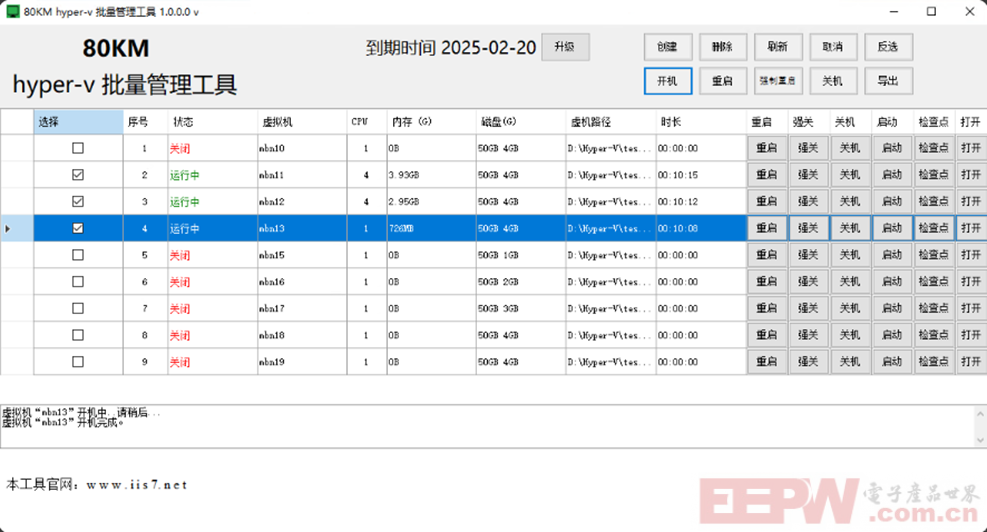
最后,如果要创建多个虚拟机,只需点击创建,然后设置创建数量、虚拟机名称、CPU数、存储路径、模板路径等,设置好之后,点击创建即可。也可以批量导入,导出功能健全!如下图所示:
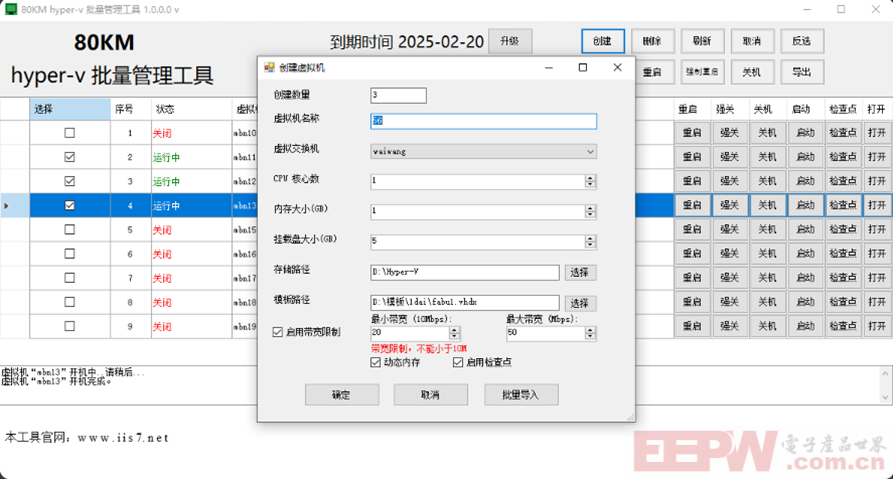
Hyper-V复制功能为企业提供了一种高效、可靠的灾难恢复解决方案。通过异步复制机制,企业可以在发生故障时快速切换到副本虚拟机,确保关键业务的连续性。本文详细介绍了Hyper-V复制的原理、配置步骤以及最佳实践,希望帮助您更好地理解和应用这一功能。无论是在数据中心的高可用性场景中,还是在远程办公环境下的灾难恢复中,Hyper-V复制都能为企业提供强大的支持。
*博客内容为网友个人发布,仅代表博主个人观点,如有侵权请联系工作人员删除。